发布时间:2022-01-05 15:40:01 来源:转转大师 作者:转转师妹 阅读量:779
跳过文章,直接PDF转图片在线转换免费>>
pdf转换成jpg的方法有很多种,今天来给大家分享一种比较简单的格式转换方法,使用转转大师就可以完成,虽然网上也有很多转换器,不过在使用之后就能感受到差别了,转转大师PDF转出来的图片,清晰不模糊,不缺少文字,不会出现乱码,也不会出现排版的问题,就是一款很好用的格式转换器,下面来简单的操作一下pdf转换成jpg图片,感兴趣的朋友可以试试哦。
pdf转图片可通过在线转换和客户端转换两种方法:
在线PDF转图片:https://pdftoword.55.la/pdf-to-jpg/
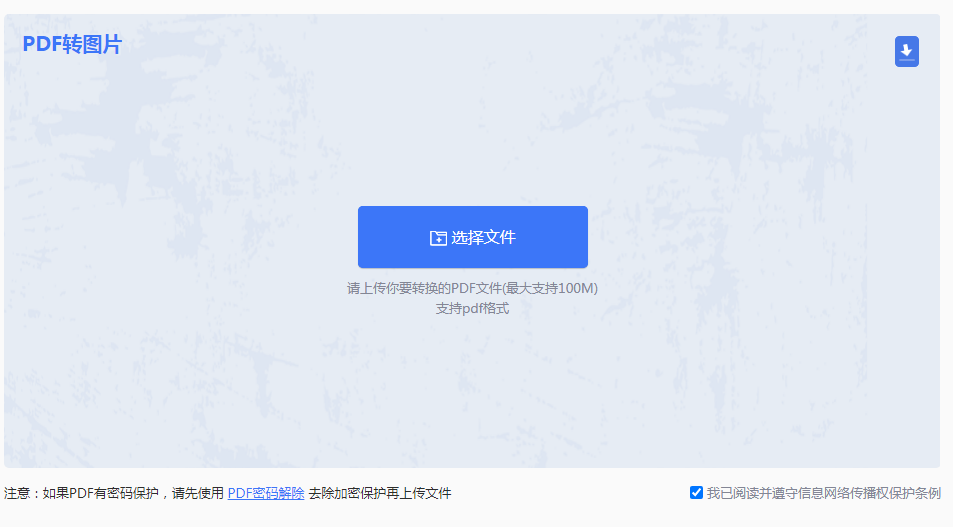
点击“选择文件”,上传你要转换的PDF文件,但是需要提醒的是,如果你的文件加密了,那么是无法转换的,需要解除密码才能转换,如果不知道怎么解除密码可点击右边链接进行解密:http://pdftoword.55.la/unlock-pdf/
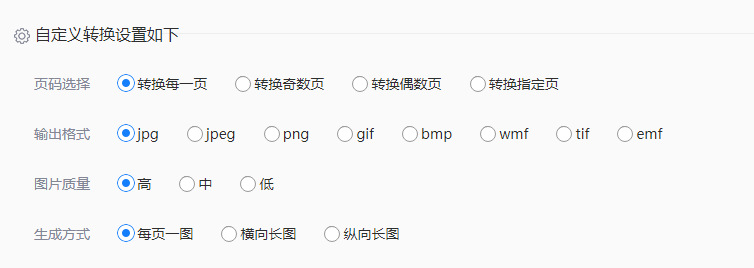
如需要设置页码、输出格式、图片质量以及生成方式,可以设置自定义转换,设置好点击开始转换。
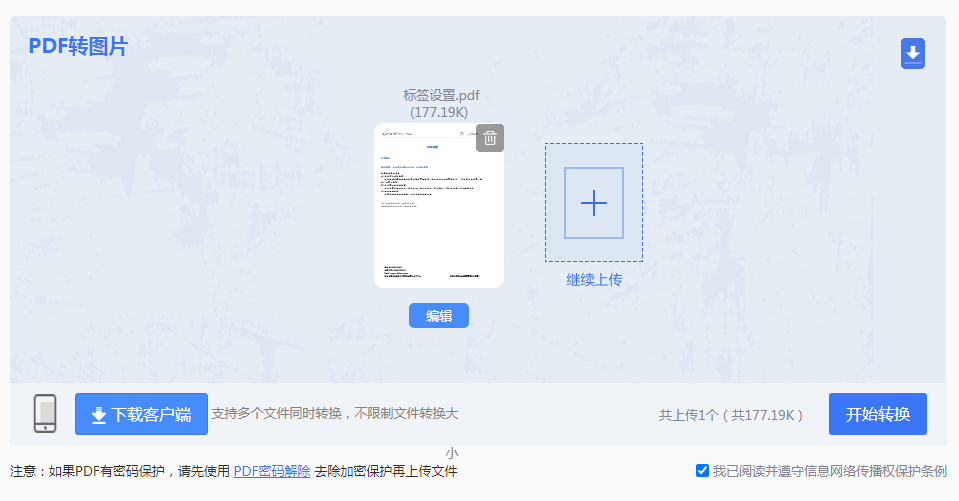
上传文件转换。
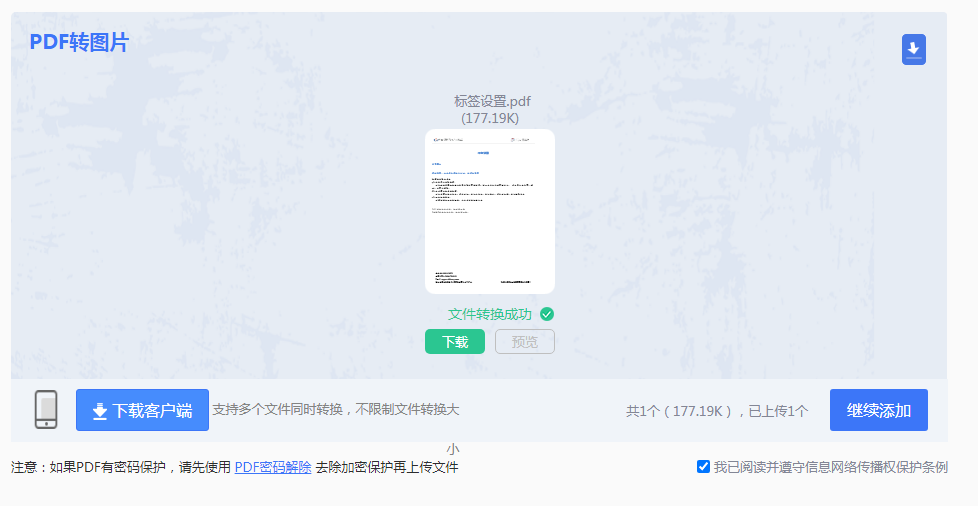
转换成功,点击下载即可使用。
客户端转换:
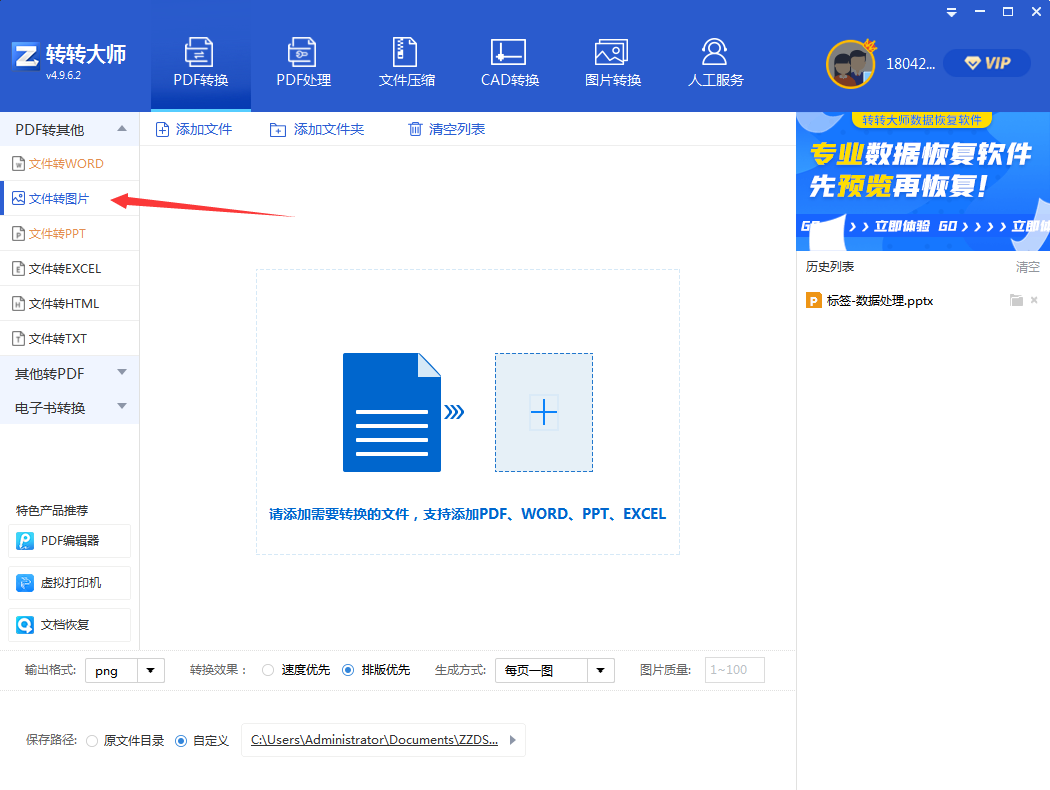
选择PDF转换-文件转图片,然后上传PDF文件,如果PDF文件份量较多可以添加文件夹进行批量转换哦。

需要设置的可以设置一下,然后点击开始转换。
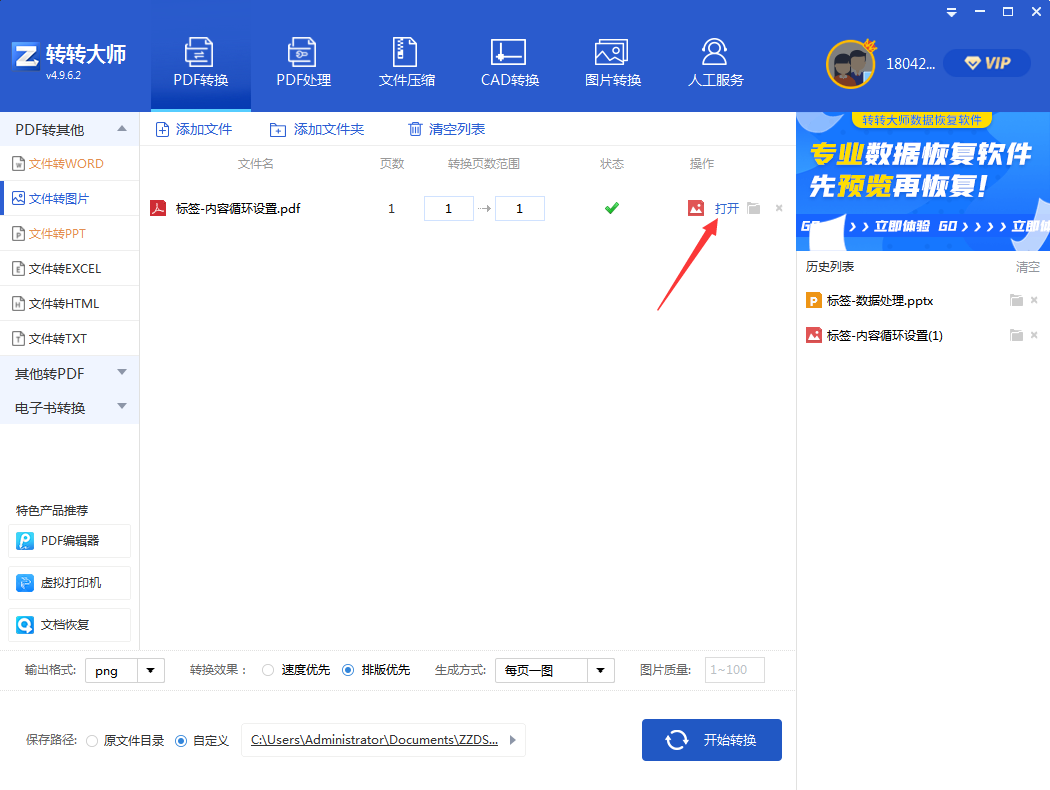
转换完成,点击打开查看转换完成的图片。
这就是PDF转图片的操作方法了,是不是很简单呢~步骤不多,操作起来很方便,如果你经常要用,建议下载客户端使用哦。【电脑上的pdf怎么转换成jpg图片】相关推荐文章: 返回转转大师首页>>